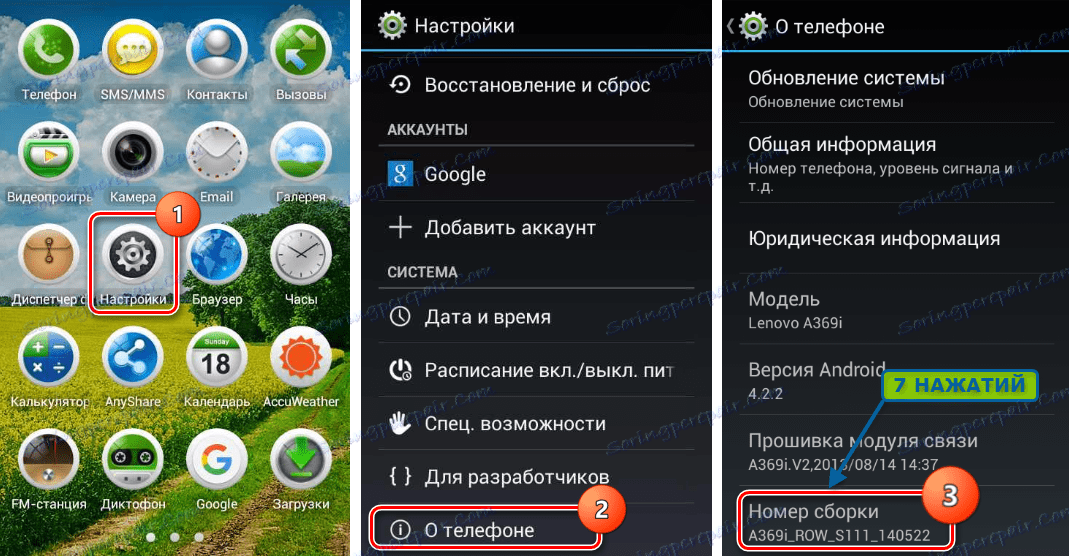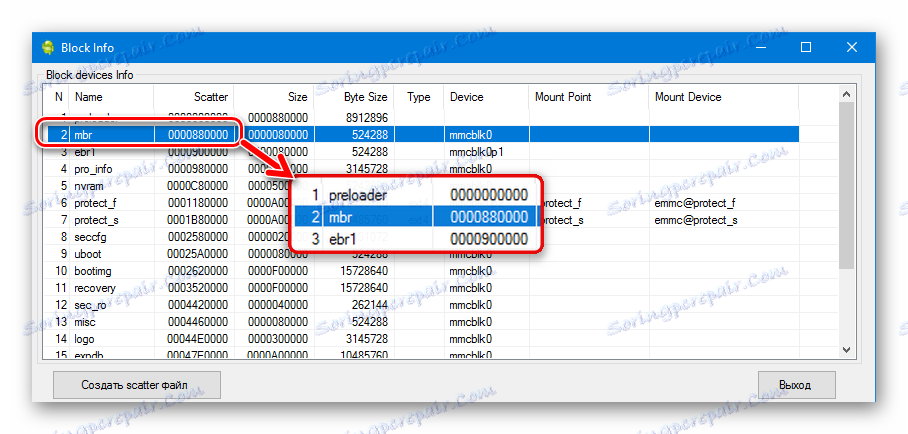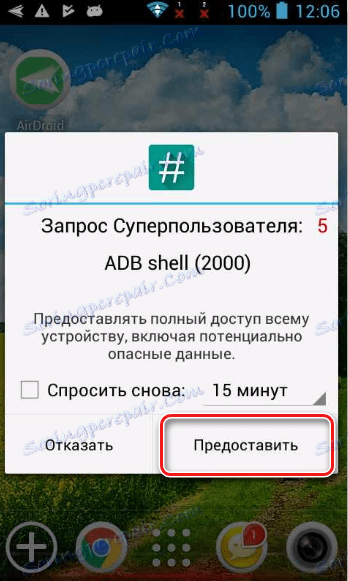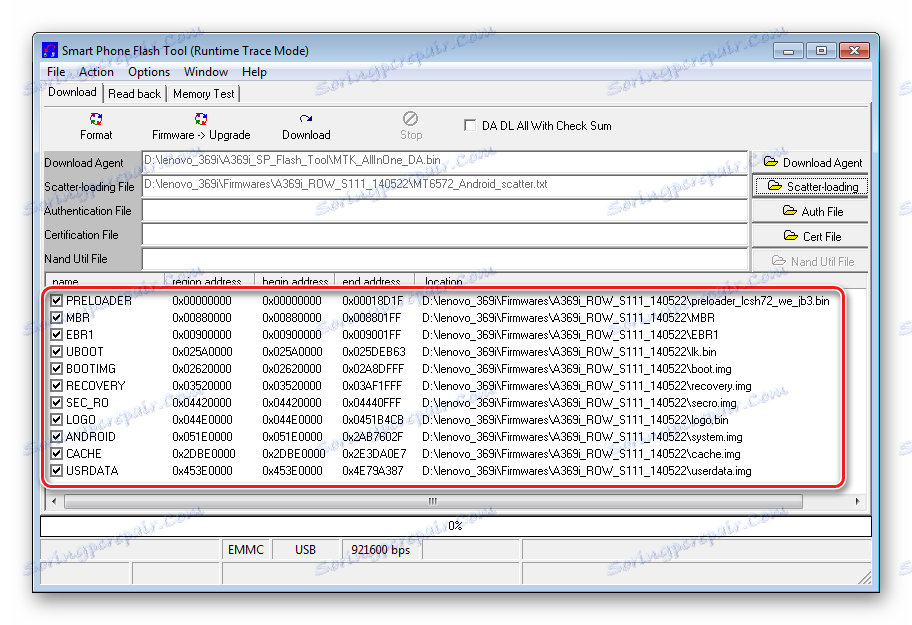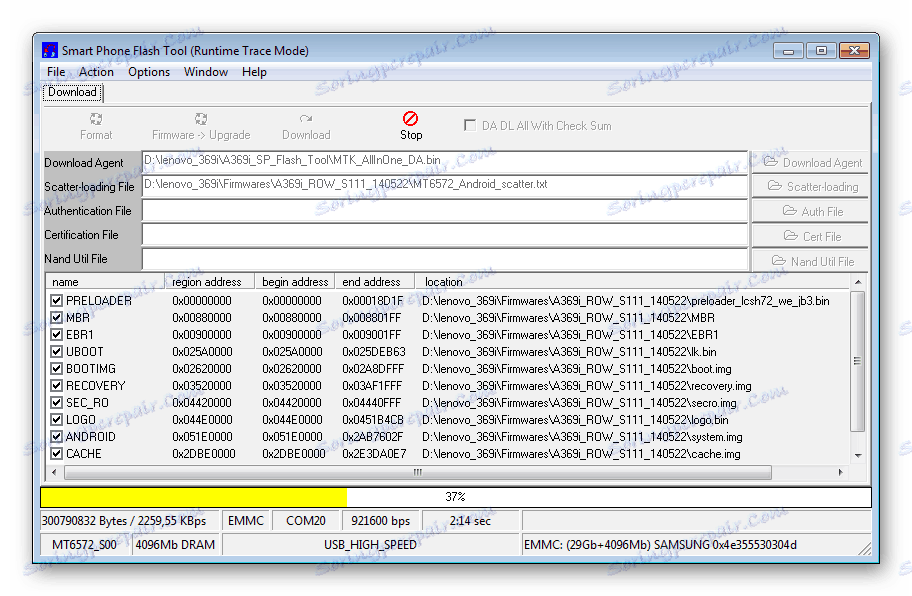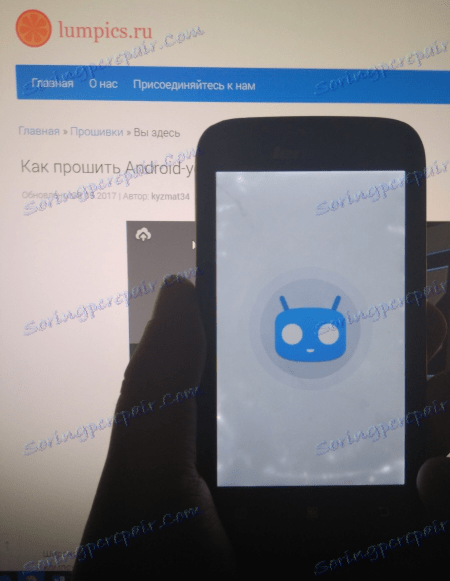البرامج الثابتة لينوفو IdeaPhone A369i الذكي
الهاتف الذكي Lenovo IdeaPhone A369i الذي يعمل على مستوى المبتدئين لعدة سنوات ينجز المهام الموكلة إلى الجهاز من قبل العديد من مالكي النماذج. في نفس الوقت أثناء مدة الخدمة ، قد يكون من الضروري توصيل الجهاز لأنه من المستحيل مواصلة التشغيل العادي للجهاز دون إعادة تثبيت برنامج النظام. بالإضافة إلى ذلك ، أنشأ هذا النموذج مجموعة من البرامج الثابتة والمنافذ المخصصة ، والتي يسمح لك استخدامها بتحديث الهاتف الذكي في خطة برامج.
ستنظر المقالة في الطرق الرئيسية ، والتي يمكنك بواسطتها إعادة تثبيت نظام التشغيل الرسمي في Lenovo IdeaPhone A369i ، وإجراء عملية الاسترداد لجهاز غير عامل ، وتثبيت الإصدار الحالي من Android الذي يصل إلى 6.0.
لا تنس أن الإجراءات التي تنطوي على كتابة ملفات النظام في أقسام ذاكرة الهاتف الذكي تحمل مخاطر محتملة. يقرر المستخدم بشكل مستقل عن استخدامه كما أنه مسؤول بشكل مستقل عن أي تلف محتمل للجهاز نتيجة للتلاعب.
محتوى
التحضير
قبل الشروع في عملية الكتابة فوق ذاكرة جهاز Android ، من الضروري إعداد الجهاز ، بالإضافة إلى البرامج ونظام التشغيل للكمبيوتر الذي سيتم استخدامه للعمليات ، بطريقة معينة. يوصى بشدة باستكمال جميع الخطوات التحضيرية التالية. هذا سوف تجنب المشاكل المحتملة ، وكذلك بسرعة استعادة كفاءة الجهاز في حالة حالات غير متوقعة والفشل.

سائق
يتضمن تثبيت البرنامج في Lenovo IdeaPhone A369i استخدام أدوات برمجيات متخصصة تتطلب توصيل الهاتف الذكي بكمبيوتر عبر USB. للاقتران ، هناك حاجة إلى برامج تشغيل معينة في النظام المستخدم لتنفيذ العمليات. يتم تثبيت برامج التشغيل من خلال اتباع خطوات الإرشادات من المواد المتاحة على الرابط أدناه. تتطلب عمليات التلاعب بالنموذج المطلوب تثبيت برامج تشغيل ADB ، بالإضافة إلى برنامج تشغيل VCOM لأجهزة Mediatek.
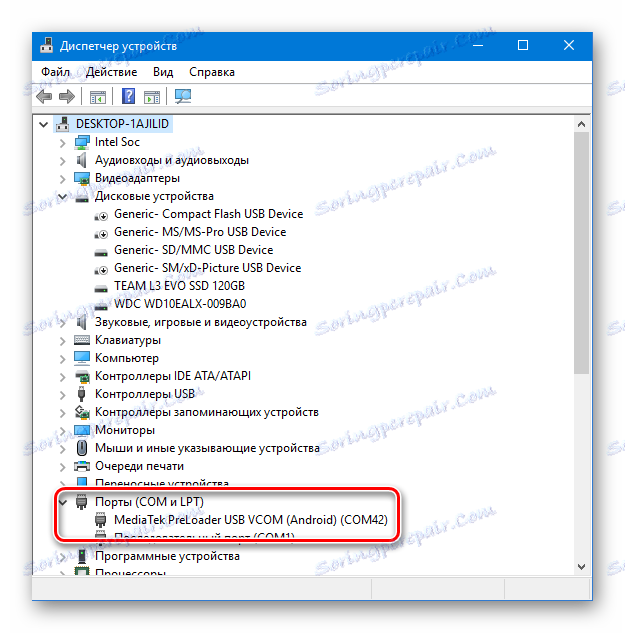
الدرس: تثبيت برامج تشغيل لنظام Android الثابت
يمكن تنزيل الأرشيف الذي يحتوي على برامج تشغيل طرازات التثبيت اليدوي في النظام من الرابط:
تحميل البرامج الثابتة للبرامج الدائمة لينوفو IdeaPhone A369i
مراجعات الأجهزة
تم إنتاج النموذج المعني في ثلاثة مراجعات للأجهزة. قبل المتابعة إلى البرامج الثابتة ، من المهم للغاية معرفة أي إصدار من الهاتف الذكي الذي سيتعين عليك التعامل معه. لمعرفة المعلومات الضرورية ، من الضروري إجراء عدة خطوات.
- تمكين تصحيح الأخطاء بواسطة UBS. لتنفيذ هذا الإجراء ، يجب الانتقال إلى المسار: "الإعدادات" - "O phone" - "Build number" . في النقطة الأخيرة تحتاج إلى النقر فوق 7 مرات.
![Lenovo IdeaPhone A369i تنشيط العنصر للمطورين في قائمة الإعدادات]()
سيتم تنشيط العنصر "للمطورين" أعلاه في قائمة "الإعدادات" ، انتقل إليه. ثم نعين علامة اختيار في مربع " تصحيح أخطاء USB" ، ثم نضغط على زر "موافق" في نافذة الطلب المفتوحة.
- قم بتنزيل البرنامج للكمبيوتر أدوات MTK الروبوت وفكها في مجلد منفصل.
- قم بتوصيل الهاتف الذكي بالكمبيوتر وقم بتشغيل أدوات MTK Droid. تأكيد الواجهة الصحيحة بين الهاتف والبرنامج هو عرض جميع المعلمات الرئيسية للجهاز في نافذة البرنامج.
- اضغط على زر "حظر الخريطة" ، والذي سيؤدي إلى نافذة "حجب المعلومات" .
- يتم تحديد مراجعة الأجهزة لجهاز Lenovo A369i بقيمة معلمة "المبعثر" من السطر " 2 mbr" في نافذة "حجب المعلومات" .
![لينوفو IdeaPhone A369i MTK الروبوت أدوات كتلة معلومات سلسلة MBR]()
إذا كانت القيمة الموجودة هي "000066000" ، فنحن نتعامل مع أول جهاز مراجعة (Rev1) ، وإذا كان "000088000" هو الهاتف الذكي للمراجعة الثانية (Rev2). تعني القيمة "0000C00000" ما يطلق عليه مراجعة Lite.
- عند تنزيل الحزم باستخدام نظام التشغيل الرسمي لمراجعات مختلفة ، يجب عليك اختيار الإصدارات على النحو التالي:
- Rev1 (0x600000) - إصدارات S108 ، S110 ؛
- Rev2 (0x880000) - S111، S201؛
- لايت (0xC00000) - S005 ، S007 ، S008.
- تتضمن طرق تثبيت البرنامج لكافة المراجعات الثلاثة نفس الخطوات واستخدام أدوات التطبيق نفسها.
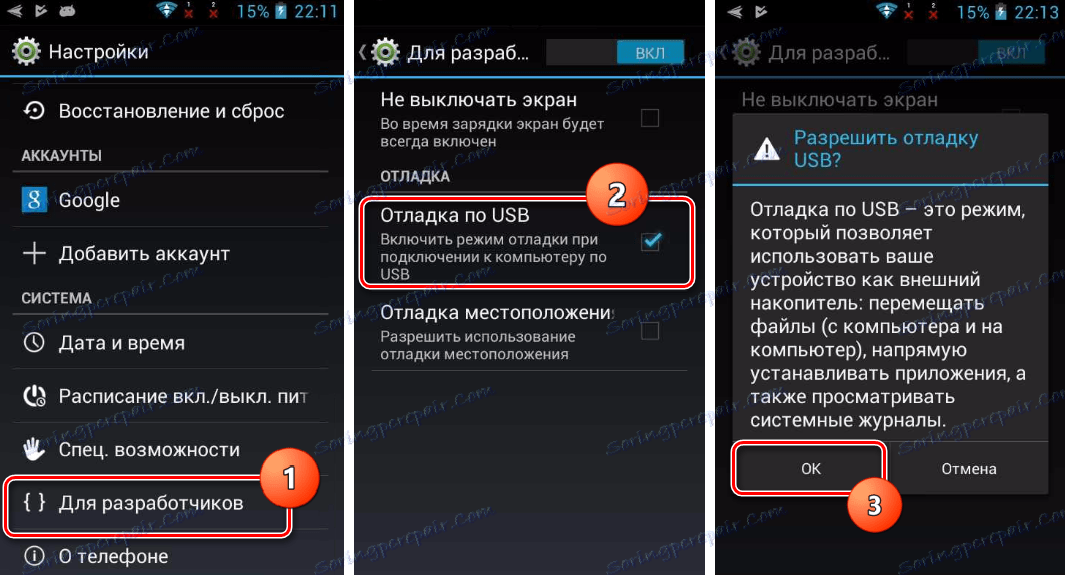
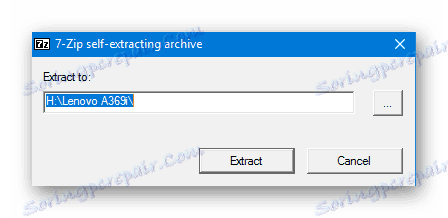
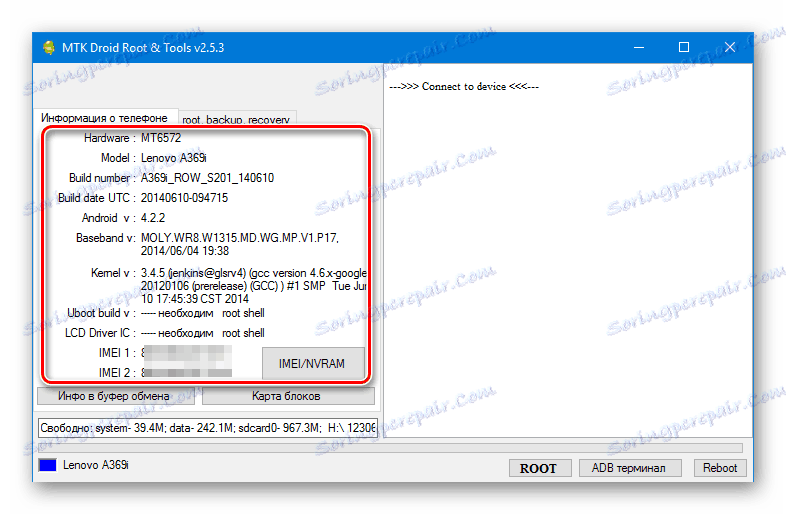
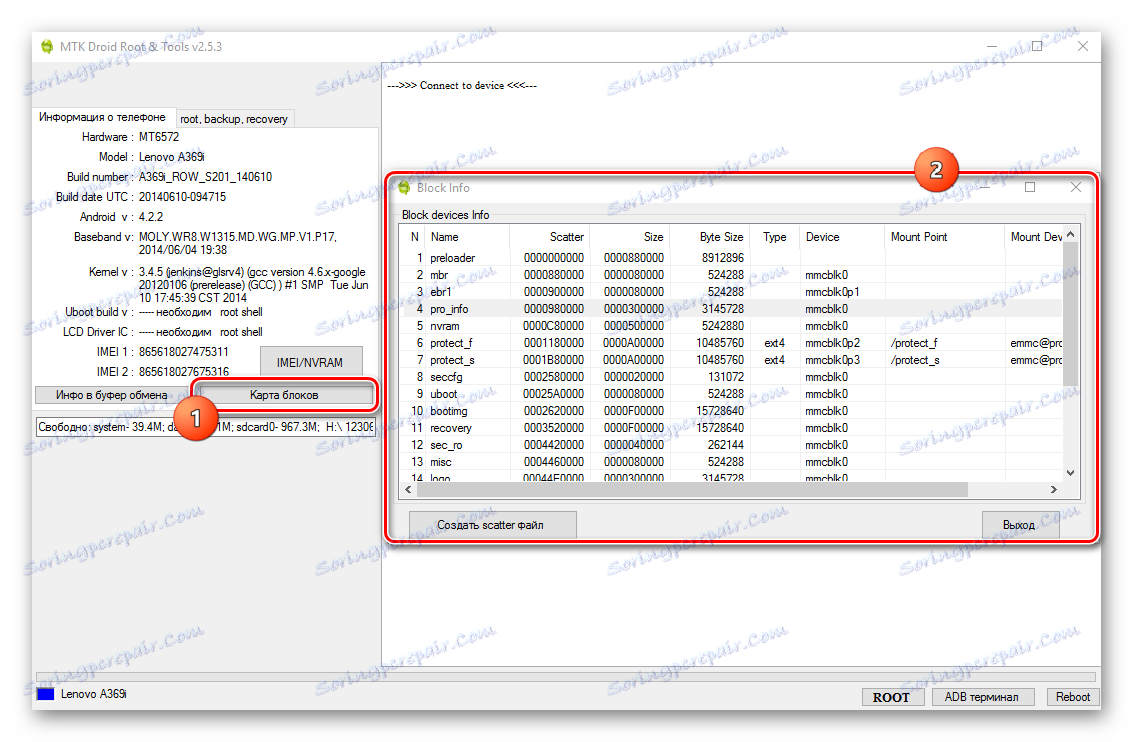
لعرض العمليات المختلفة أثناء التثبيت ، تم استخدام إحدى الطرق الموضحة أدناه بواسطة A369i Rev2. كان على الهاتف الذكي من المراجعة الثانية التي تم فحص قابلية العمل للملفات التي وضعتها الروابط في هذه المقالة.
الحصول على حقوق الجذر
بشكل عام ، لتنفيذ التثبيت في الإصدارات الرسمية A369i لينوفو من برنامج النظام ، ليست هناك حاجة لحقوق Superuser. ولكن استلامها ضروري لإنشاء نسخة احتياطية كاملة قبل البرنامج الثابت ، وكذلك إجراء عدد من الوظائف الأخرى. احصل على الجذر على هاتفك الذكي بسهولة مع تطبيق Android Framaroot . يكفي اتباع التعليمات الواردة في المادة:
الدرس: الحصول على حقوق الجذر إلى Android من خلال Framaroot دون جهاز كمبيوتر
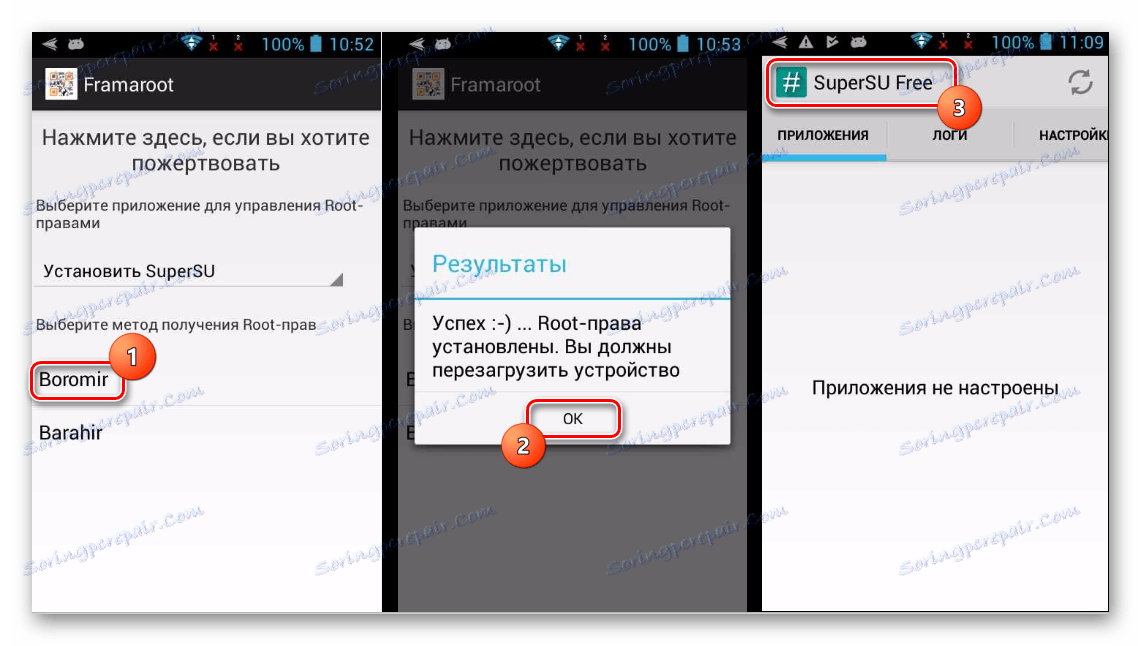
دعم
النظر في حقيقة أنه عند إعادة تثبيت نظام التشغيل من لينوفو A369i ، سيتم حذف جميع البيانات ، بما في ذلك بيانات المستخدم ، فمن الضروري عمل نسخة احتياطية من جميع المعلومات الهامة قبل البرامج الثابتة. بالإضافة إلى ذلك ، عند معالجة أقسام الذاكرة لأجهزة Lenovo MTK ، غالباً ما يتم تحطيم قسم "NVRAM" ، مما يؤدي إلى عدم قابلية تشغيل شبكات الهاتف المحمول بعد تنزيل النظام المثبت.
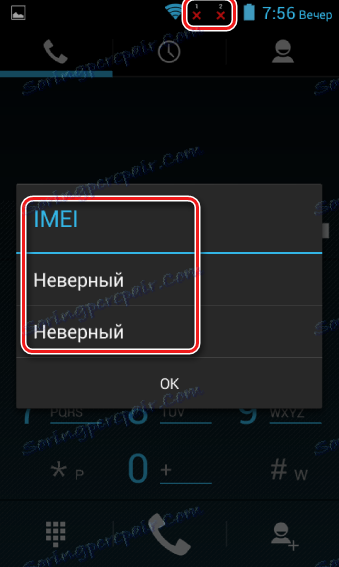
لتجنب المشاكل ، فمن المستحسن إنشاء نسخة احتياطية كاملة من النظام باستخدام أداة فلاش SP . كيفية القيام بذلك مكتوبة تعليمات مفصلة ، والتي يمكن العثور عليها في المادة:
الدرس: كيفية عمل نسخة احتياطية من أجهزة Android قبل iOS
نظرًا لأن قسم "NVRAM" ، بما في ذلك المعلومات حول IMEI ، هو الجزء الأكثر ضعفاً من الجهاز ، فإننا نقوم بإنشاء ملف تفريغ المقطع باستخدام MTK Droid Tools. كما ذكر أعلاه ، وهذا يتطلب حقوق SuperUser.
- نقوم بتوصيل آلة الدفة التشغيل مع تصحيح الأخطاء على USB إلى جهاز الكمبيوتر ، وإطلاق MTK Droid Tools.
- اضغط على زر "ROOT" ، ثم "Yes" في نافذة الاستعلام المعروضة.
- عند ظهور طلب مناظر على شاشة Lenovo A369i ، فإننا نمنح حقوق ADB Shell لحقوق المستخدمين المميزين.
![لينوفو IdeaPhone A369i MTK Droid أدوات منح حقوق الجذر ADB Shell]()
وننتظر حتى تكمل MTK Droid Tools التلاعبات اللازمة
- بعد استلام "shell shell" المؤقت ، والذي سيشار إليه بتغيير لون المؤشر في الزاوية اليمنى السفلى من النافذة إلى اللون الأخضر ، وكذلك الرسالة في نافذة السجل ، نضغط على الزر "IMEI / NVRAM" .
- في النافذة المفتوحة لإنشاء ملف تفريغ ، ستحتاج إلى زر "النسخ الاحتياطي" ، اضغط عليه.
- وكنتيجة لذلك ، سيتم إنشاء دليل "BackupNVRAM" في الدليل باستخدام MTK Droid Tools ، والذي يحتوي على ملفين ، وهما في الواقع نسخة احتياطية من القسم المطلوب.
- باستخدام الملفات التي تم الحصول عليها بواسطة التعليمات أعلاه ، من السهل استعادة قسم "NVRAM" ، وكذلك IMEI ، عن طريق تنفيذ الخطوات السابقة ، ولكن باستخدام زر "الاستعادة" في النافذة من الخطوة رقم 4.
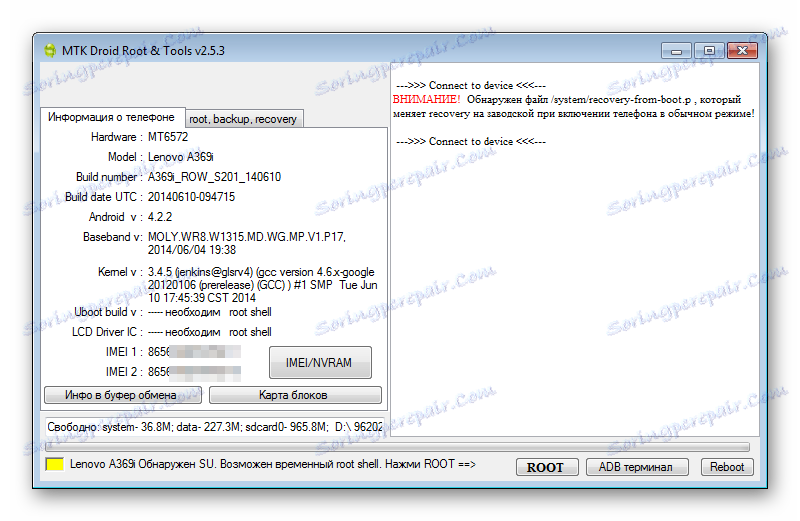
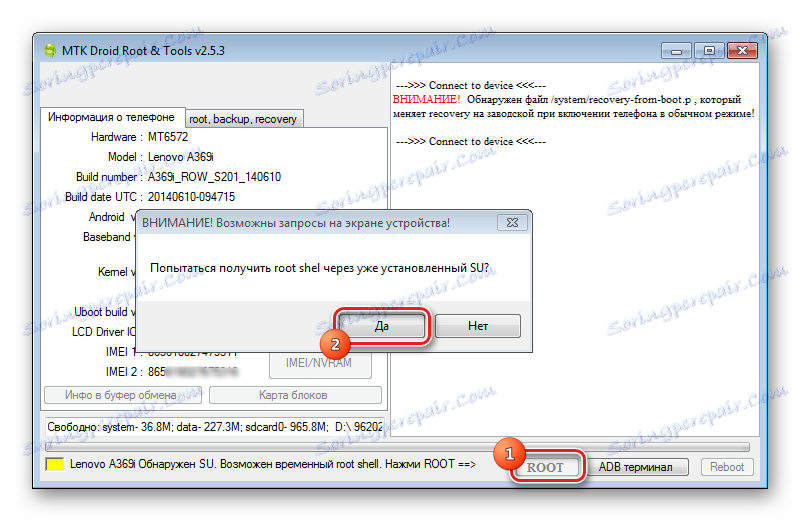
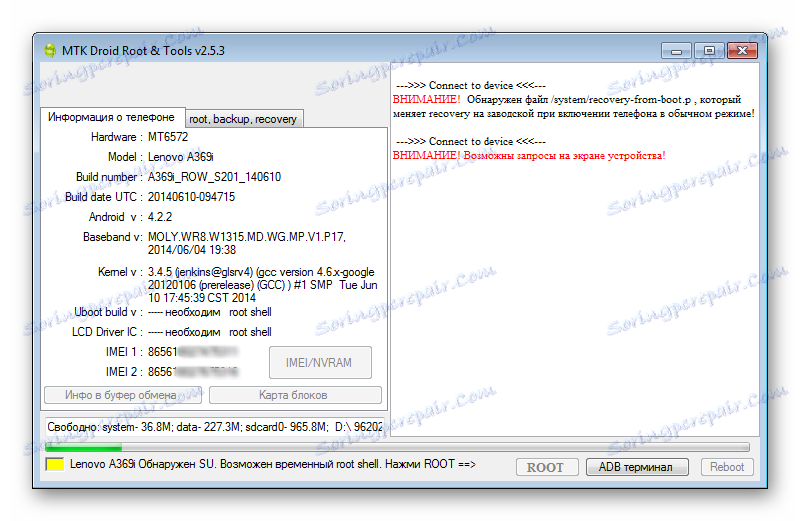
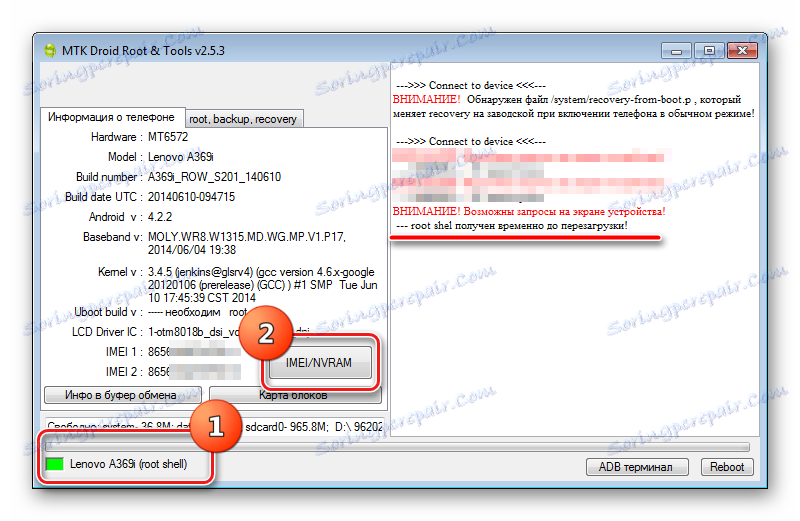
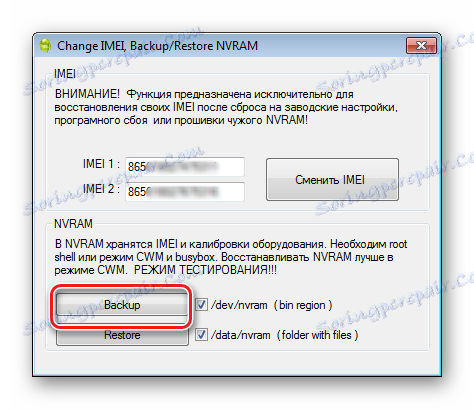
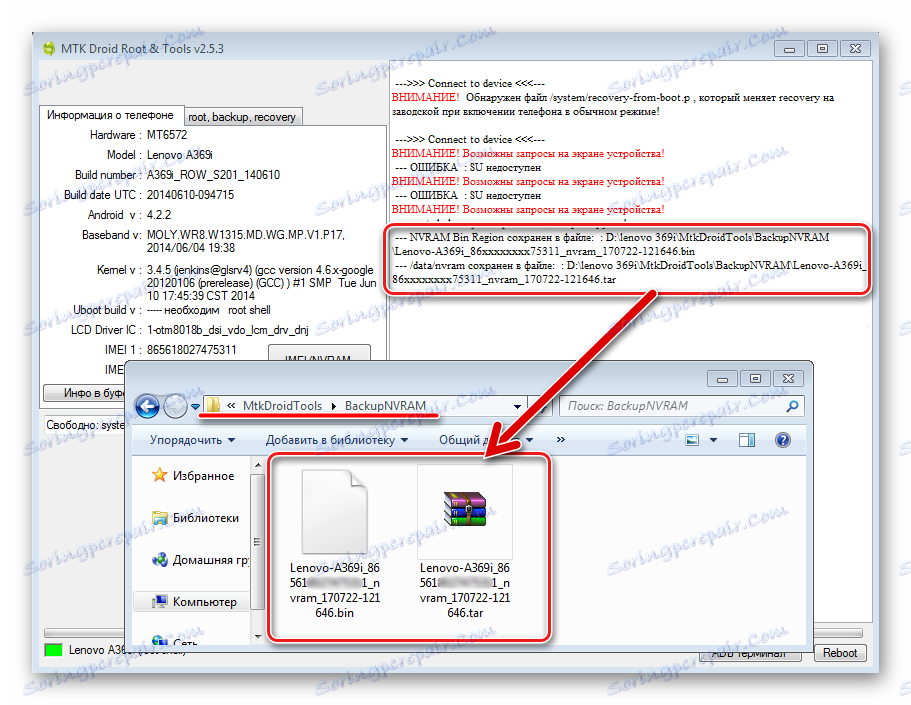
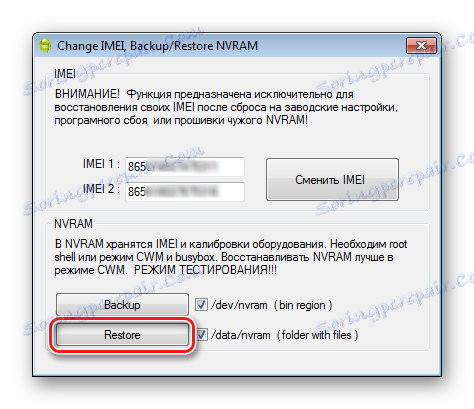
إدراج
وجود في متناول اليد النسخ الاحتياطية التي تم إنشاؤها مسبقا والنسخ الاحتياطي "NVRAM" لينوفو A369i ، يمكنك الانتقال بأمان إلى إجراء البرامج الثابتة. يمكن تنفيذ تثبيت برنامج النظام في هذا الجهاز بعدة طرق. باستخدام التعليمات التالية بدورها ، نحصل أولاً على الإصدار الرسمي من Android من Lenovo ، ومن ثم أحد الحلول المخصصة.

الطريقة 1: البرنامج الثابت الرسمي
لتثبيت البرنامج الرسمي في Lenovo IdeaPhone A369i ، يمكنك الاستفادة من الأداة الرائعة والكاملة تقريبًا للعمل مع أجهزة MTK - أداة فلاش SP . يمكن تنزيل إصدار التطبيق من المثال أدناه ، المناسب للعمل مع النموذج المعني ، من الرابط:
تحميل برنامج SP Flash Tool لبرمجيات Lenovo IdeaPhone A369i
من المهم ملاحظة أن الإرشادات التالية ليست مناسبة فقط لإعادة تثبيت Android في Lenovo IdeaPhone A369i أو تحديث إصدار البرنامج ، ولكن أيضًا لاستعادة الجهاز الذي لا يعمل ، لا يتم تحميله أو لا يعمل بشكل صحيح.
لا ننسى مراجعات الأجهزة المختلفة للهاتف الذكي والحاجة إلى اختيار إصدار البرنامج الصحيح. قم بتنزيل وأرشفة الأرشيف بأحد البرامج الثابتة لمراجعته. تتوفر البرامج الثابتة لأجهزة المراجعة الثانية تحت الرابط:
قم بتنزيل البرنامج الثابت الرسمي Lenovo IdeaPhone A369i الخاص بأداة SP Flash
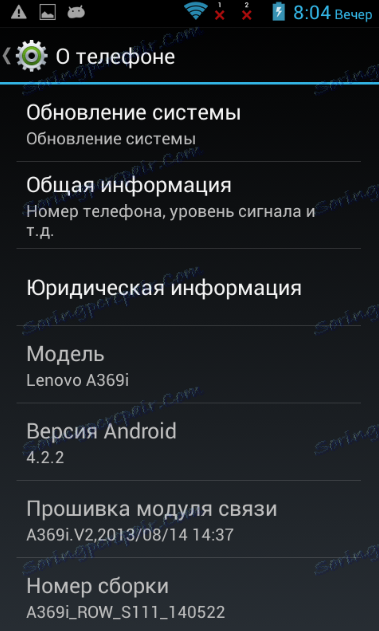
- قم بتشغيل أداة Flash SP مع النقر بالماوس المزدوج على Flash_tool.exe في الدليل الذي يحتوي على ملفات التطبيق.
- في النافذة المفتوحة ، نضغط على الزر "مبعثر التحميل" ، ثم نحدد للبرنامج المسار إلى الملف MT6572_Android_scatter.txt ، الموجود في الدليل الذي تم الحصول عليه نتيجة لفك ضغط الأرشيف مع البرامج الثابتة.
- بعد تحميل جميع الصور ومعالجة أقسام الذاكرة من لينوفو IdeaPhone A369i في البرنامج كنتيجة للخطوة السابقة
![لينوفو IdeaPhone A369i SP فلاش أداة تنزيل]()
نضغط على زر "التنزيل" وننتظر حتى نهاية تدقيقات المجموع الاختباري لملفات الصور ، وهذا هو ، ننتظر لشرائط الأرجواني في شريط التقدم للتشغيل.
- أوقف تشغيل الهاتف الذكي ، وقم بإزالة البطارية ، ثم قم بتوصيل كابل الجهاز بمنفذ USB في الكمبيوتر.
- نقل الملفات إلى أقسام الذاكرة سوف يبدأ Lenovo IdeaPhone A369i تلقائيًا.
![لينوفو IdeaPhone A369i SP أداة فلاش ترقية البرامج الثابتة]()
من الضروري الانتظار لملء شريط التقدم باللون الأصفر ونافذة "تنزيل موافق" .
- على هذا التثبيت من الإصدار الرسمي لنظام التشغيل أندرويد في الجهاز قد انتهى. نقوم بفصل الجهاز من كبل USB ، ونركب البطارية في مكانها ، ثم نفتح الهاتف بالضغط على مفتاح "الطاقة" لفترة طويلة.
- بعد تهيئة المكونات التي تم تثبيتها وتحميلها ، والتي تستمر لفترة طويلة ، تظهر شاشة الإعداد الأولي لنظام Android.
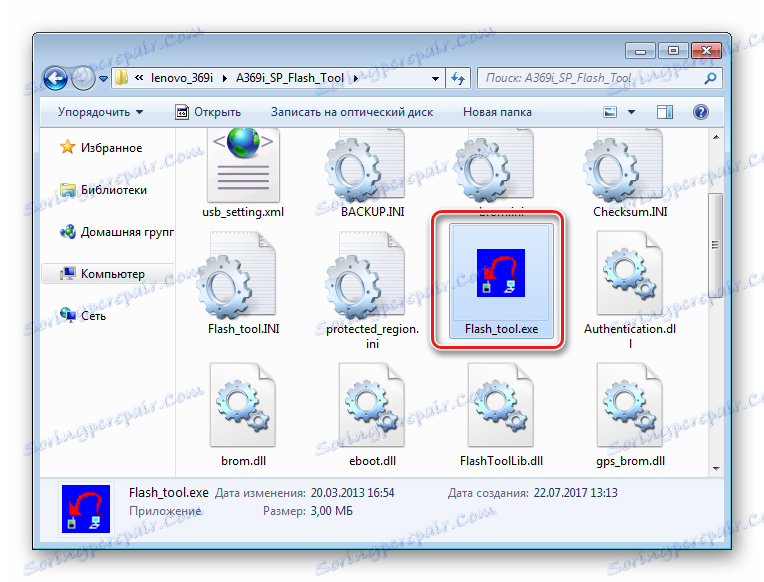
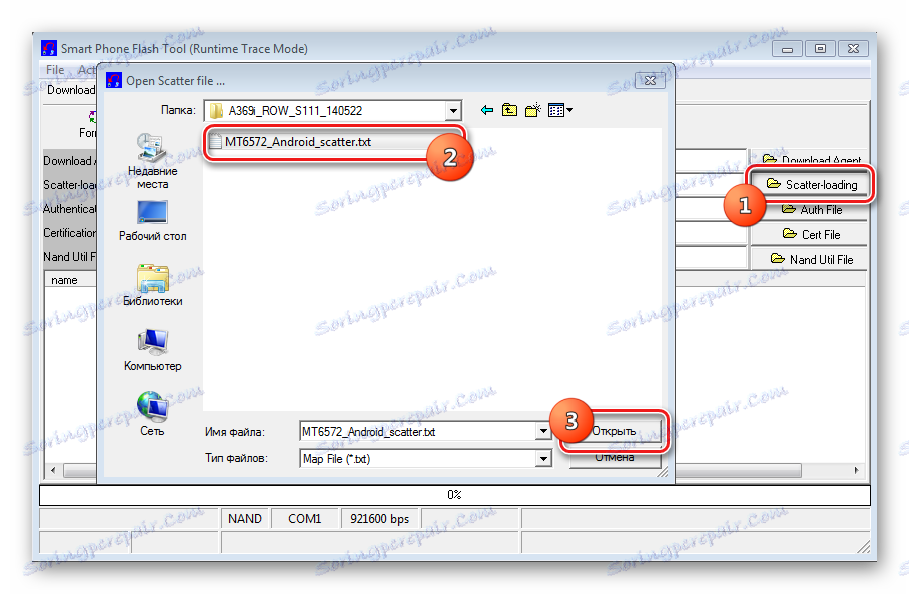
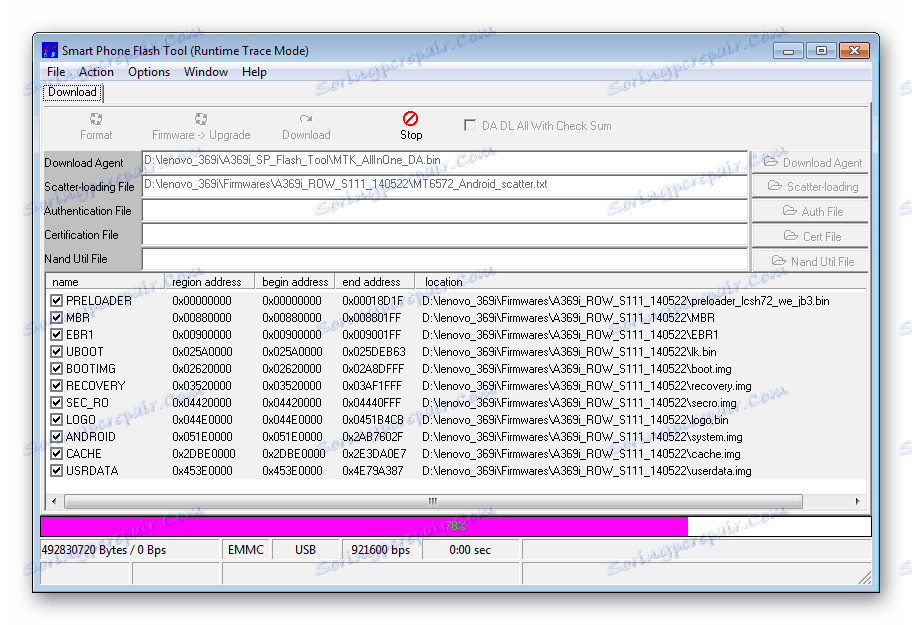

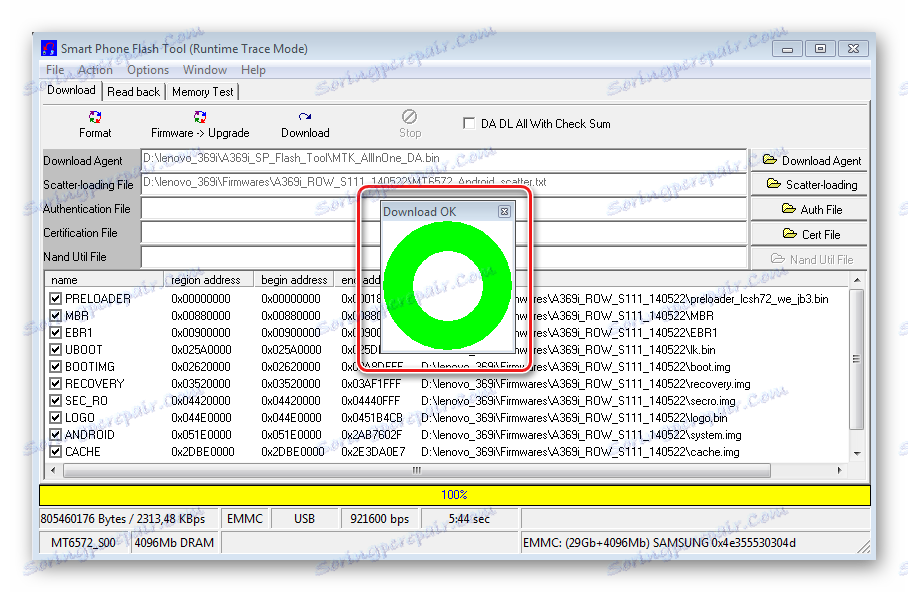
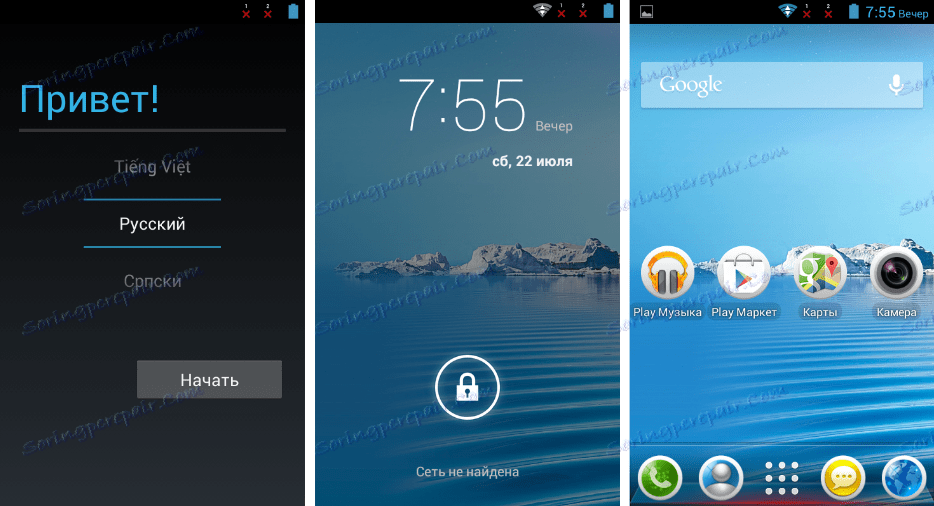
الطريقة 2: البرنامج الثابت المخصص
الطريقة الوحيدة لتحويل لينوفو IdeaPhone A369i في البرنامج والحصول على نسخة أكثر حداثة من Android من تلك المقترحة من قبل الشركة المصنعة 4.2 في التحديث الأخير للنموذج هو تثبيت البرامج الثابتة المعدلة. وتجدر الإشارة إلى أن اعتماد النموذج على نطاق واسع أدى إلى ظهور العديد من الموانئ المخصصة للجهاز.
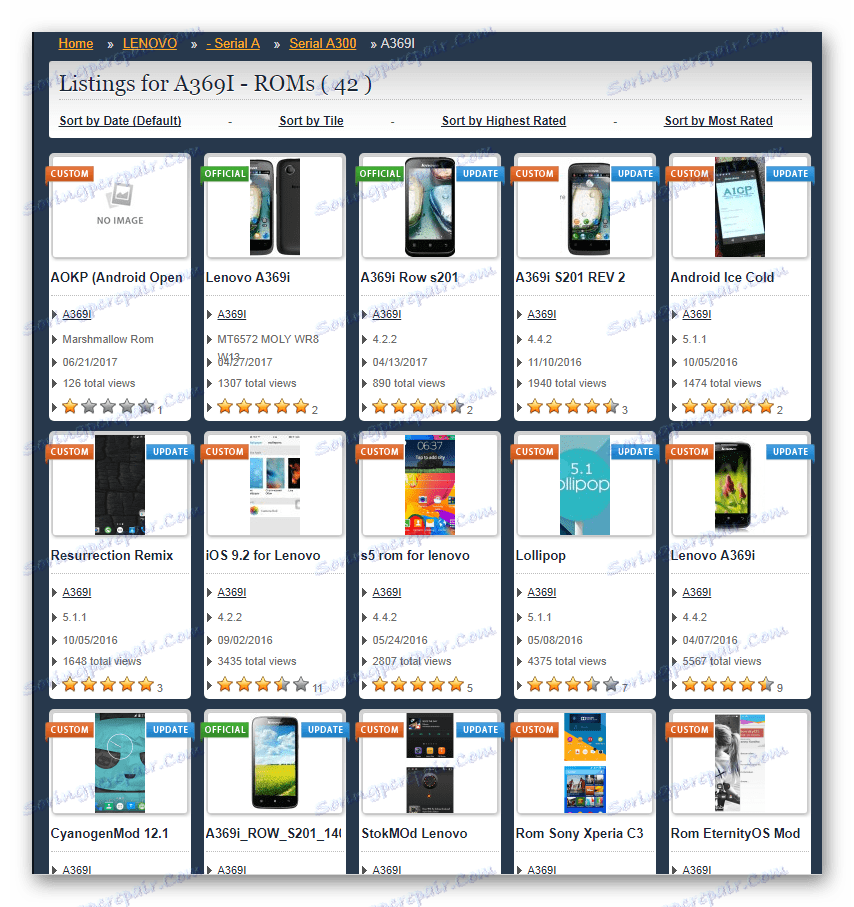
على الرغم من حقيقة أنه تم إنشاء حلول مخصصة للهاتف الذكي المعني ، بما في ذلك Android 6.0 (!) ، يجب تذكر ما يلي عند اختيار حزمة: في العديد من إصدارات نظام التشغيل ، استنادًا إلى إصدار Android فوق 4.2 ، لا يتم ضمان أداء مكونات الأجهزة الفردية ، ولا سيما أجهزة الاستشعار و / أو الكاميرات. لذلك ، ربما لا يستحق الأمر متابعة أحدث إصدارات نظام التشغيل الأساسي ، إلا إذا كان من غير الضروري تمكين تشغيل التطبيقات الفردية التي لا تعمل في الإصدارات القديمة من Android.
الخطوة 1: تثبيت الاسترداد المخصص
كما هو الحال مع العديد من الموديلات الأخرى ، يتم تثبيت أي برامج ثابتة معدلة في A369i غالبًا من خلال الاسترداد المخصص. من المستحسن ذلك TeamWin Recovery (TWRP) ، عن طريق تثبيت بيئة الاسترداد كما هو موضح في التعليمات التالية. للعمل ، تحتاج إلى برنامج SP Flash Tool والأرشيف غير المضغوط مع البرامج الثابتة الرسمية. تحميل الملفات الضرورية ، يمكنك اتباع الروابط أعلاه في وصف كيفية تثبيت البرامج الثابتة الرسمية.
- قم بتنزيل ملف الصورة باستخدام TWRP لمراجعة الأجهزة الخاصة بالجهاز باستخدام الرابط:
- افتح المجلد باستخدام البرنامج الثابت الرسمي وحذف الملف Checksum.ini .
- اتبع الخطوات رقم 1-2 من طريقة تثبيت البرنامج الثابت الرسمي أعلاه في المقالة. هذا هو ، نقوم بتشغيل أداة فلاش SP وإضافة ملف مبعثر إلى البرنامج.
- انقر على العلامة "RECOVERY" وحدد المسار إلى صورة الملف مع TWRP. بعد تحديد الملف المطلوب ، انقر فوق الزر "فتح" في نافذة المستكشف.
- كل استعداد لبداية تثبيت البرامج الثابتة و TWRP. نضغط على زر "Firmware-> Upgrade" ونلاحظ تقدم العملية في شريط الحالة.
- عند اكتمال نقل البيانات ، ستظهر نافذة "Firmware Upgrade OK" في ذاكرة Lenovo IdeaPhone A369i.
- نقوم بفصل الجهاز من كبل USB ، ونقوم بتركيب البطارية وتشغيل الهاتف الذكي عن طريق الضغط على زر "Power" لتشغيل Android أو الذهاب مباشرة إلى TWRP. للدخول إلى بيئة الاسترداد المعدلة ، احتفظ بكل مفاتيح الأجهزة الثلاثة: "Volume +" و "Volume-" و "Turn on " على الجهاز متوقفًا حتى تظهر عناصر قائمة الاسترداد.
تحميل TeamWin Recovery (TWRP) إلى Lenovo IdeaPhone A369i
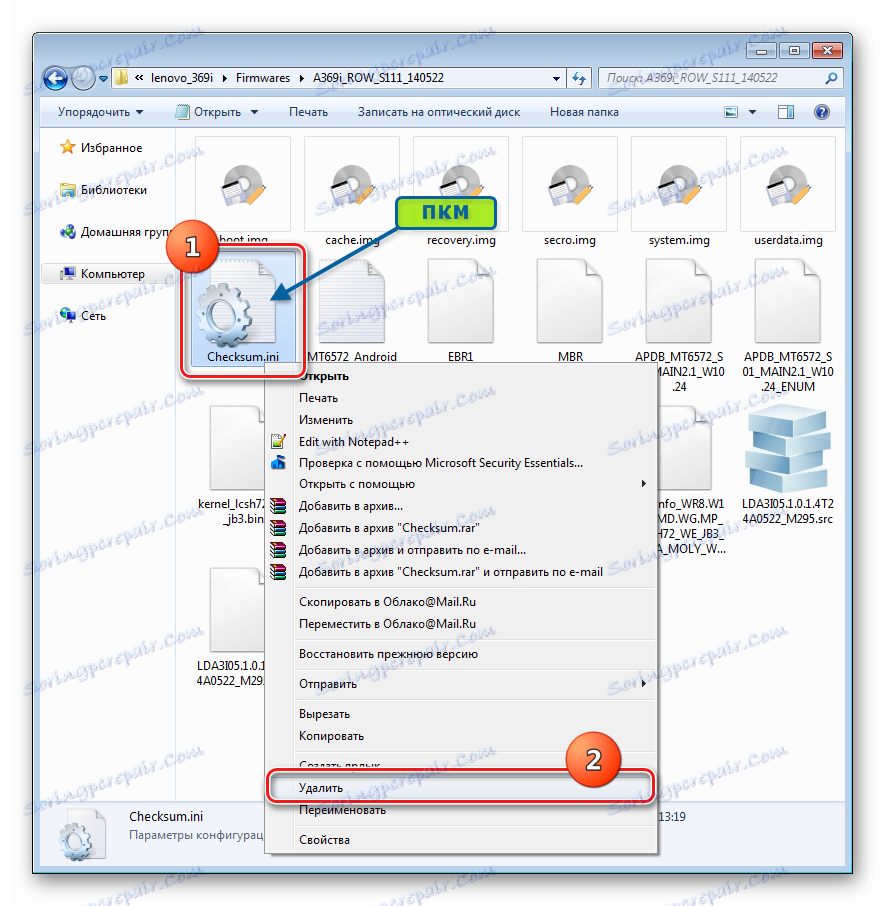
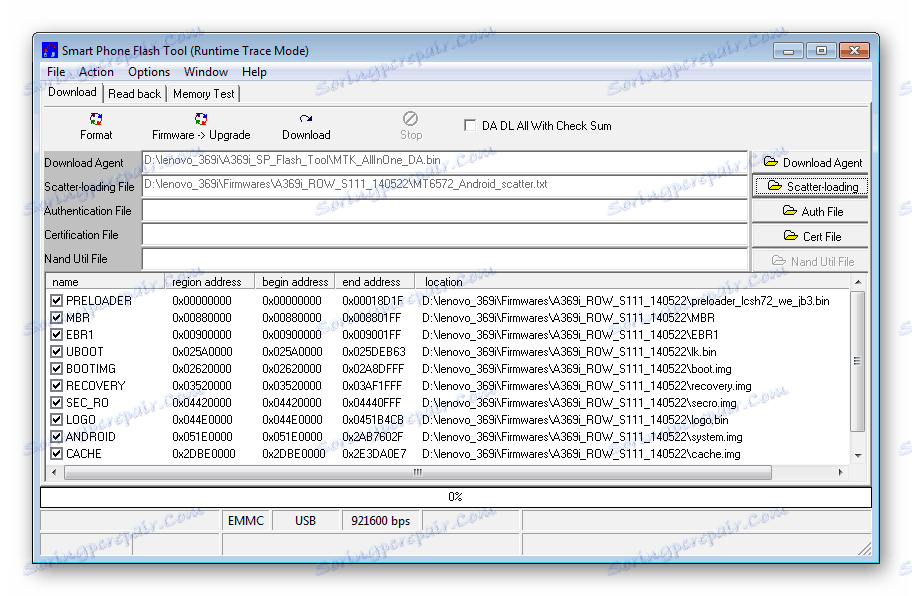
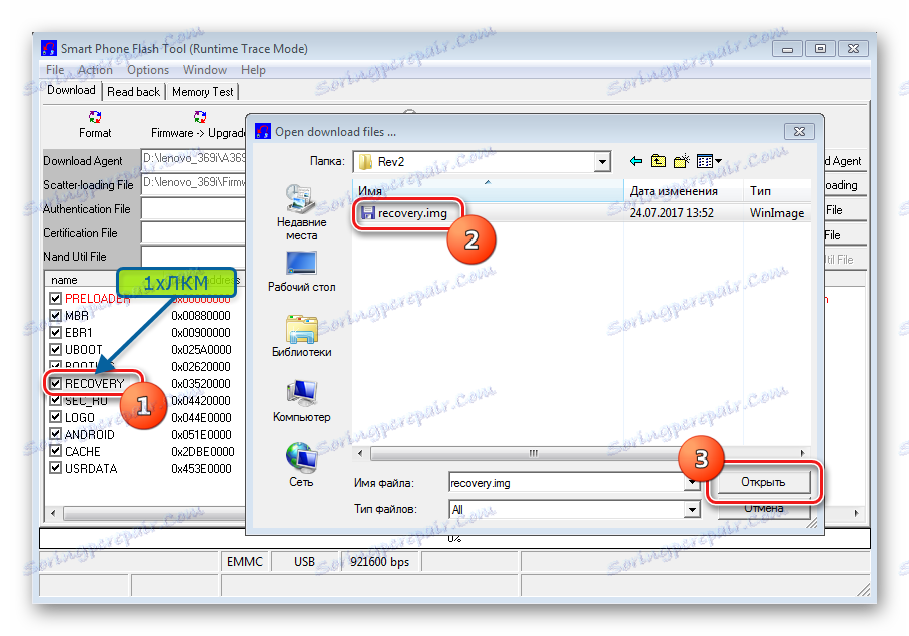
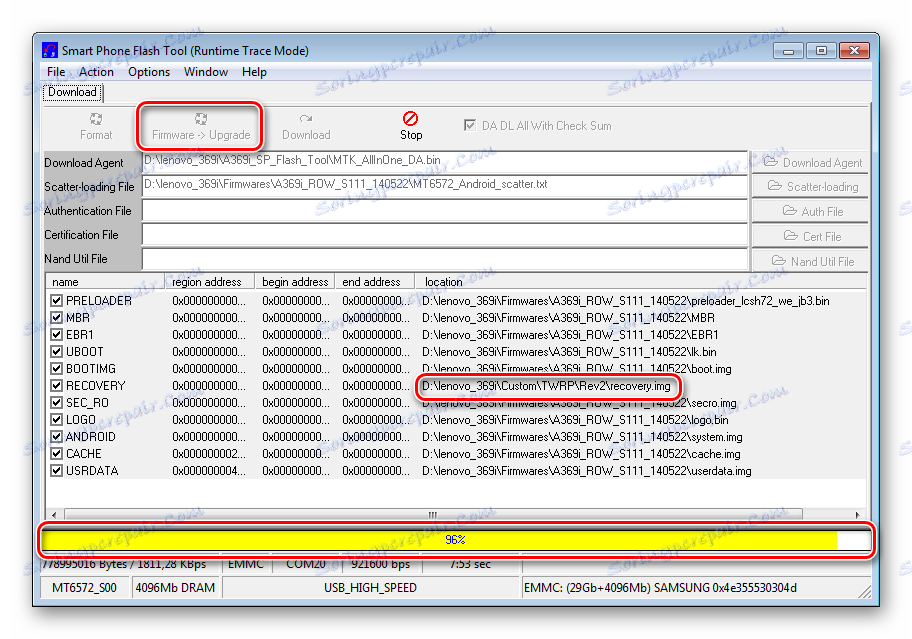
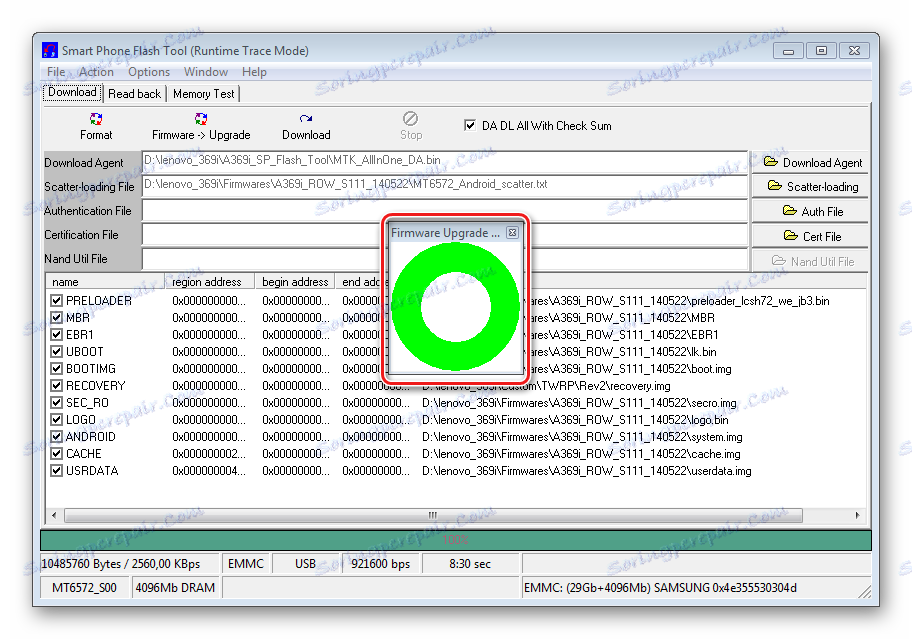
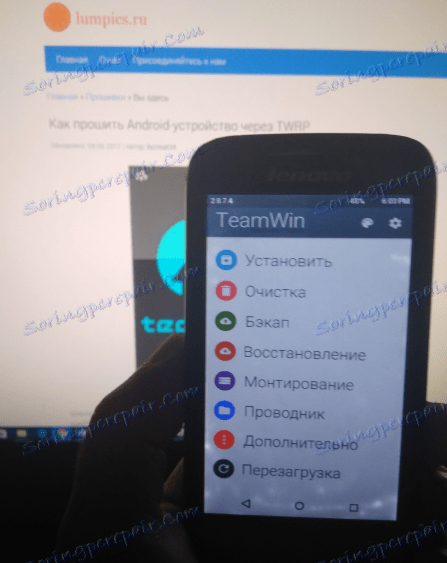
الخطوة 2: تثبيت مخصص
بعد يظهر لينوفو IdeaPhone A369i الانتعاش المعدلة ، لا ينبغي أن يسبب تثبيت أي نظام تشغيل مخصص صعوبات. يمكنك تجربة الحلول وتغييرها بحثًا عن الأفضل لكل مستخدم معين. وكمثال على ذلك ، قم بتثبيت المنفذ CyanogenMod 12 ، الذي يعتمد على إصدار Android 5 ، باعتباره واحدًا من أكثر الحلول جاذبية وعمليًا في رأي المستخدمين A369i.
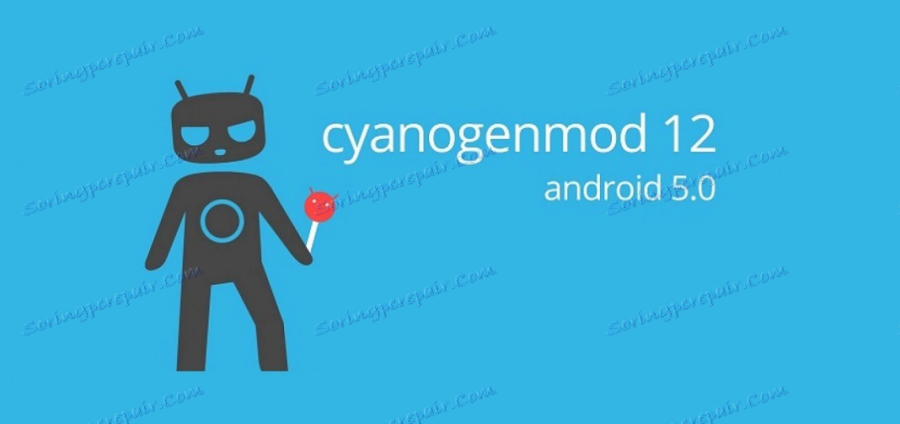
قم بتنزيل حزمة مراجعة الأجهزة Ver2 بالنقر فوق الارتباط:
قم بتنزيل البرامج الثابتة المخصصة لـ Lenovo IdeaPhone A369i
- نقوم بنقل الحزمة مع مخصص إلى جذر بطاقة الذاكرة المثبتة في IdeaPhone A369i.
- قم بالتمهيد إلى TWRP ونقوم بالضرورة بنسخ قسم "NVRAM" ، وهو أفضل من جميع أجزاء ذاكرة الجهاز. للقيام بذلك ، انتقل إلى المسار: "النسخ الاحتياطي" - تحقق من القسم (الأقسام) - حدد "بطاقة SD الخارجية" كموقع النسخ الاحتياطي - قم بتحريك مفتاح "التمرير السريع للنسخ الاحتياطي" إلى اليمين وانتظر حتى ينتهي إجراء النسخ الاحتياطي.
- نقوم بتنظيف أقسام "Data" و "Dalvik Cache" و "Cache" و "System" و "Internal Storage" . للقيام بذلك ، انتقل إلى قائمة "تنظيف" ، وانقر فوق "خيارات متقدمة" ، وقم بتعيين مربعات الاختيار في مربعات الاختيار بالقرب من أسماء الأقسام أعلاه ، ثم قم بتحريك مفتاح "التمرير إلى المسح" إلى اليمين.
- بعد انتهاء عملية التنظيف ، اضغط على "رجوع" للعودة إلى القائمة الرئيسية TWRP. يمكنك المتابعة لتثبيت الحزمة من نظام التشغيل ، ونقلها إلى بطاقة الذاكرة. حدد العنصر "تثبيت" ، وأشر النظام إلى ملف البرنامج الثابت ، ثم قم بتحريك مفتاح "التمرير إلى اليمين" إلى اليمين .
- يبقى الانتظار حتى نهاية تسجيل نظام التشغيل المخصص ، وبعد ذلك سيتم إعادة تشغيل الهاتف الذكي تلقائيًا
![لينوفو IdeaPhone A369i أول إطلاق سيانوجين مود]()
في نظام التشغيل المعدلة المحدثة.
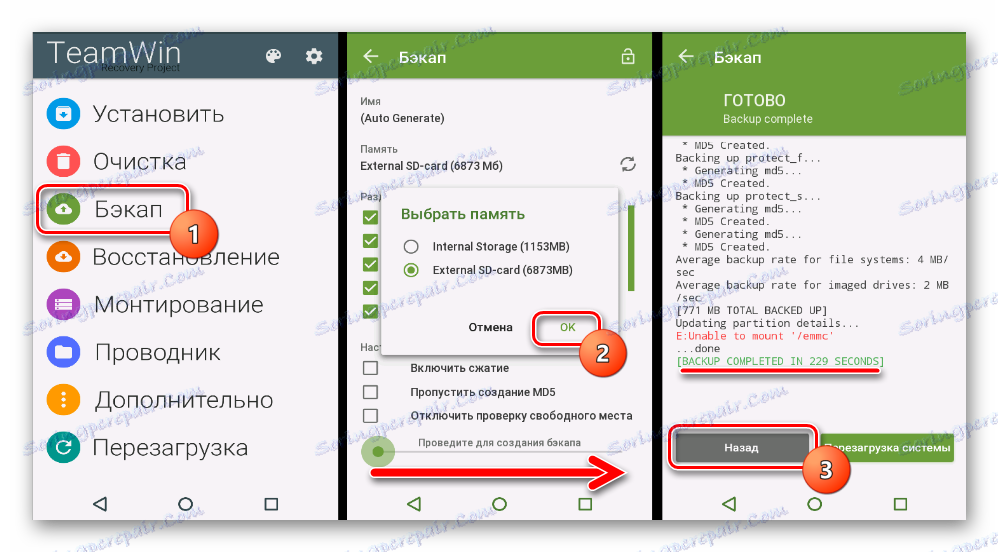
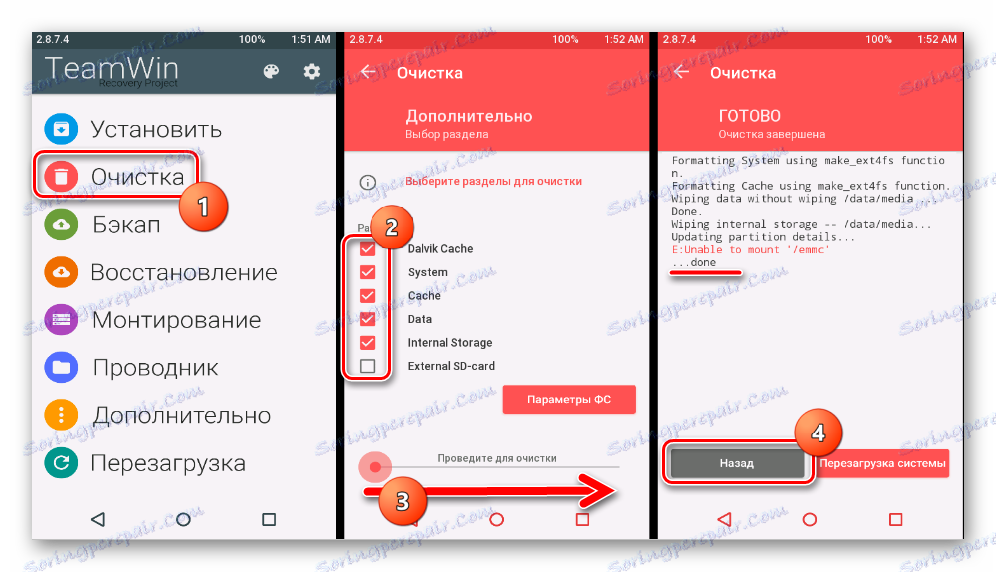
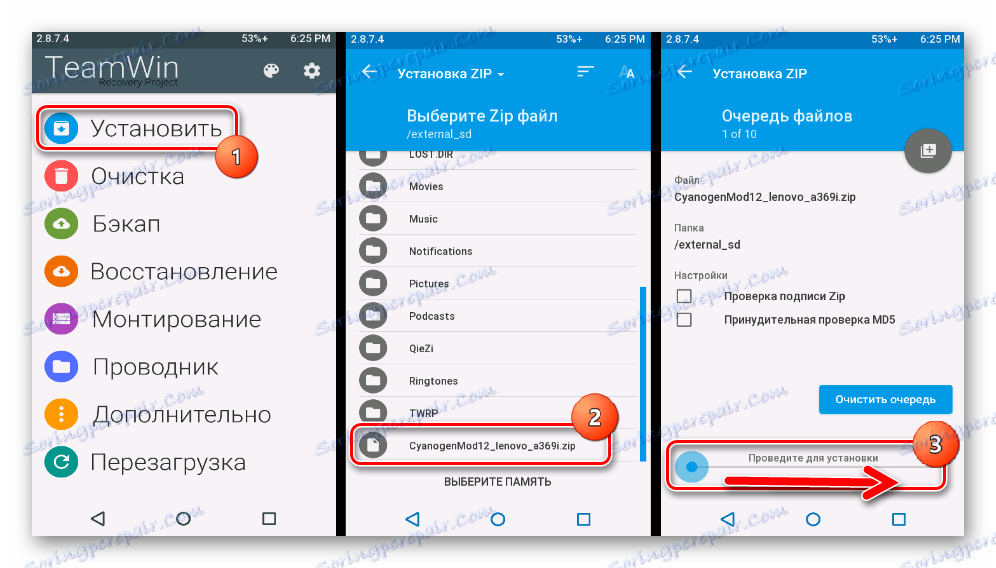

وبالتالي ، لإعادة تثبيت Android في Lenovo IdeaPhone A369i يمكن لكل مالك لهذا الأمر ككل أن يكون ناجحًا تمامًا في وقت إصدار الهاتف الذكي. الشيء الرئيسي هو اختيار البرامج الثابتة بشكل صحيح والتي تتوافق مع مراجعة الأجهزة للنموذج ، وكذلك لتنفيذ العمليات فقط بعد دراسة كاملة للتعليمات والوعي بحقيقة أن كل خطوة من طريقة معينة يمكن تفهمها وسيتم تنفيذها حتى النهاية.